Anova dans Excel
Cet exemple vous apprend comment effectuer un seul facteur ANOVA (analyse de la variance) dans Excel. on utilise un facteur ou une ANOVA à sens unique pour tester l’hypothèse nulle que le moyen de plusieurs populations sont toutes égales.
Ci-dessous vous trouverez les salaires des personnes qui ont un diplôme en économie, la médecine ou l’histoire.
H ~ 0 ~: ~ μ = μ 1 ~ ~ 2 ~ = μ ~ 3 ~ + H ~ 1 ~: au moins l’un des moyens est différent.
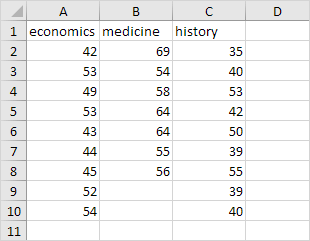
Pour effectuer un seul facteur ANOVA, exécutez les étapes suivantes.
-
Dans l’onglet Données, dans le groupe d’analyse, cliquez sur l’analyse des données.
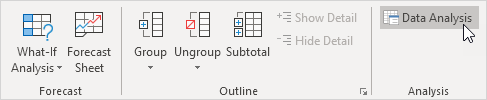
Note: ne peut pas trouver le bouton d’analyse des données? Cliquez ici pour charger le complément utilitaire d’analyse.
-
Sélectionnez Variance: facteur unique et cliquez sur OK.
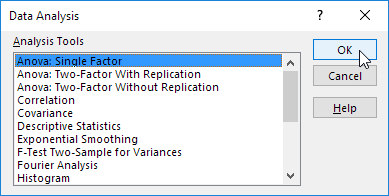
-
Cliquez dans la zone Plage d’entrée et sélectionnez la plage A2: C10.
-
Cliquez dans la zone Plage de sortie et sélectionnez la cellule E1.
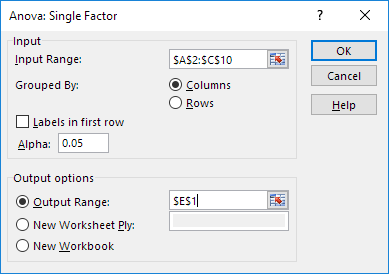
-
Cliquez sur OK.
Résultat:
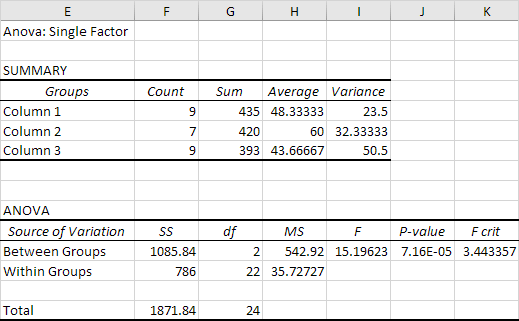
Conclusion: si F> F Crit nous rejetons l’hypothèse nulle. Tel est le cas, 15,196> 3,443. Par conséquent, nous rejetons l’hypothèse nulle. Les moyennes des trois populations ne sont pas tous égaux. Au moins l’un des moyens est différent. Cependant, l’ANOVA ne vous dit pas où se trouve la différence. Vous avez besoin d’un lien: / examples-t-test [Test t] pour tester chaque paire de moyens.